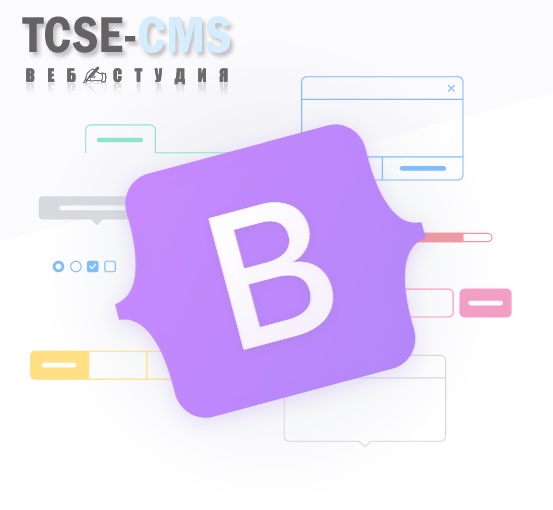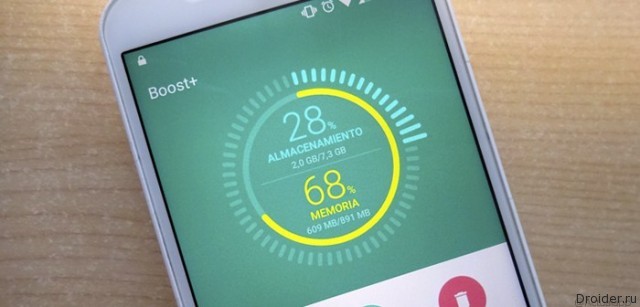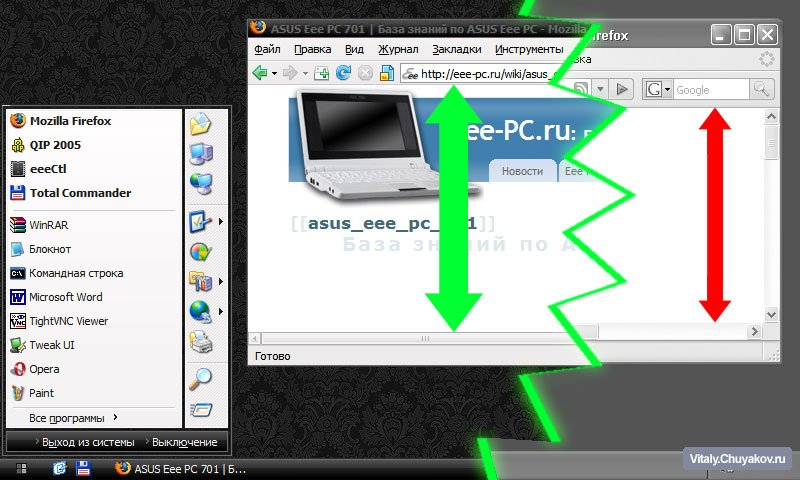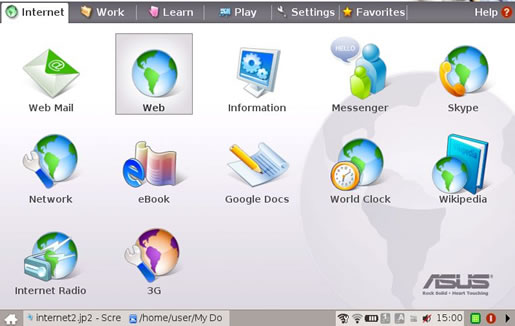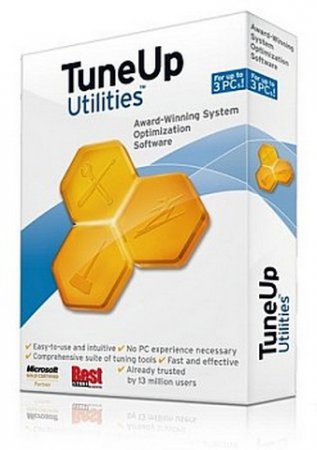оптимизация работы под Windows XP для нетбука EeePC 901
- asus, eee pc, нетбуки, рекомендации, советы,
- Гаджеты / Нетбуки, смартбуки и лептопы
- 03.11.2009, 13:28
- smartZone
- 27 558

крайне полезную заметку нашел в блоге mvs3d в которой даются полезные советы по оптимизации работы нетбука ЕееРС 901 с установленной ХРюшей
В этой заметке я хочу собрать все опробованные и примененные мной методы для оптимизации работы EeePC 901 под Windows XP. По мере нахождения новых способов эта запись будет дополняться. Если кто-либо из читателей оставит тут свои способы или ссылки на них, заранее им благодарен.
Что такого особенного в EeePC 901 что надо рассматривать оптимизацию работы Windows XP именно для этого устройства? Самая главная причина конечно в том, что в нем установлены SSD диски, принцип работы которых существенно отличается от HDD. Понимание этих принципов – ключ к оптимизации. В EeePC 901 установлено достаточно мощное железо и SSD становится узким местом, тормозящим всю систему.
Буквально с первых дней использования я заметил такую неприятную вещь как “замерзания” системы на несколько секунд, которые происходят с неопределенной частотой. В комментарях к моей записи в блоге было сделано предположение что это связано с “особенностями Атома при работе под ХР” потому что после того как поставили Ubuntu на EeePC 901 замерзания пропали. Однако, мне нужна именно Windows на нем, да и на мой взгляд данное предположение весьма спорно – ведь когда система подвисает всегда моргает лампочка обращению в диску! По моему мнению, в первую очередь оптимизировать надо работу дисковой подсистемы.
Хорошим источником информации для владельцев нетбуков является сайт Eee-pc.ru – кроме многочисленных статей размещенных на нем есть еще и весьма популярный форум, в котором проскакивают различные рецепты. Правда выудить их из подчас большого количество флуда бывает сложно. Тем не менее, читая ветку ”Обсуждение общих вопросов по Eee PC 900/901/1000 » Радикальное ускорение работы я наткнулся на утверждение посетителя “igor_n”, которое многое объясняет:
Итак все дело в невозможности выполнения нескольких операций записи одновременно! Это приводит к блокировке не только операций чтения но и операции записи. Получается что ресурс занят, и в этой ситуации самая популярная операционная система впадает в ступор – нельзя переключиться ни на одно из приложений, реакции на клавиши нет. Остается реакция только на перемешения мышки.
Итак, чтобы ускорить работу системы в целом, надо минимизировать обращения к диску. Как это сделать?
1. Смотрим какие программы у вас запущены и органичиваем их аппетиты к диску. Например, я выключил ведение дневника в Punto Switcher – он мне не разу ни пригодился, а писать на диск – что-то постоянно пишет. Кроме этого я выключил ведение файла отчета в DrWeb, и отключаю вообще его работу в безопасном окружении.
2. В свойствах системы отключаем восстановление системы на всех дисках. Не помню чтобы мне это когда-либо пригождалось. Если вы это когда-либо использовали – оставьте.
3. Т.к. диски на Eee PC 901 отформатированы под NTFS, полезно отключить опцию записи времени последнего доступа к файлу. Это делается в реестре. В ветке ”HKEY_LOCAL_MACHINE\SYSTEM\CurrentControlSet\Control\FileSystem\” нужно создать параметр “NtfsDisableLastAccessUpdate” типа REG_DWORD со значением “1″.
5. Отключаем дефрагментацию в фоновом режиме (да и в ручном режиме проводить ее смысла не имеет на SSD!). Измените в реестре следуюшщий ключ “HKEY_LOCAL_MACHINE\SOFTWARE\Microsoft\Dfrg\BootOptimizeFunction” – параметр «Enable»=«Y» изменить на «Enable»=«N».
6. Чтобы диск после загрузки не тормозил 20-30 секунд, надо в реестре по пути “HKEY_LOCAL_MACHINE\SOFTWARE\Microsoft\Windows NT\CurrentVersion\Winlogon” поставить «ReportBootOk»=«0». ”ReportBootOk”=”0″ отключает оповещение ОС об успешной загрузке. Это приводит к тому, что не сохраняется “последняя успешная конфигурация”, то есть отключается функционал, который сохраняет “на всякий случай” ветку реестра с информацией о железе и драйверах. Но в принципе, это некритично, если иметь флешку для восстановления.
7. Проверяем что размер файла подкачки 0 – т.е. он выключен. С SSD диском ведение этого файла просто невозможно из-за низкого быстродействия данного накопителя и проблемы с ограничением количества перезаписей информации на нем.
8. Останавливаем “Службу индексирования”, которая выполняет “индексацию содержимого диска для быстрого поиска”. Вы часто используете поиск файлов средствами Windows? Если да, то не следуйте этому совету. В противном случае – смело выключайте. Освободите место в оперативной памяти и сократите количество обращений к диску.
Все эти операции я провел, пока радуюсь значительно более редким случаям “замерзания” системы. Кроме этого я произвел апгрейд оперативной памяти – установил планку на 2Гб (цена в 1200руб. радует!) чтобы иметь возможность провести дальнейшую работу о кэшированию части дисковых операций в оперативке.
На очереди – установка драйвера “EWF” от Microsoft, позволяющего производить все изменения по записи в оперативную память вместо SSD и по желанию скидывать при перезагрузке или выключении эти изменения на диск. Подробнее о EWF можно прочитать тут. Планируется таким образом “защитить от записи” диск “С” на котором у меня установлена система (все программы я ставлю только на диск D).
Кроме этого, надо будет продумать варианты использования RAM-диска - возможно есть смысл создать его и переместить туда папки для хранения временных файлов (настроить соответвенно системные переменные TEMP и TMP). Как вариант еще, – попробовать программку SuperCache, которая обсуждалась на eee-pc.ru.
Можно взять на заметку некоторые рецепты по оптимизации Windows из описанных в этом форуме.
После настройки системы, думаю сделать резервную копию системного раздела с помощью Acronis True Image Home 2009.
оригинал статьи http://www.mvs3d.ru/2009/03/eeepc-901-optimize-for-xp/